风林火山系统win7如何安装
本篇内容介绍了“风林火山系统win7如何安装”的有关知识,在实际案例的操作过程中,不少人都会遇到这样的困境,接下来就让小编带领大家学习一下如何处理这些情况吧!希望大家仔细阅读,能够学有所成!
创新互联是一家专注于网站设计、成都做网站与策划设计,江北网站建设哪家好?创新互联做网站,专注于网站建设十载,网设计领域的专业建站公司;建站业务涵盖:江北等地区。江北做网站价格咨询:18980820575
安装准备:
1、系统iso镜像下载:
风林火山Ghost Win10 旗舰版64位 v2019.12
2、解压工具:WinRAR或好压等等
开始:
1、将下载完的风林火山win7系统iso文件下载到C盘之外的分区,比如下载到F盘,右键使用WinRAR等工具解压到当前文件夹或指定文件夹,不能解压到C盘和桌面,否则无法安装
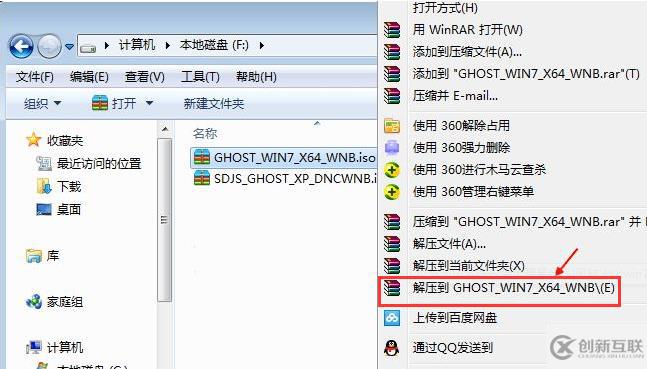
2、弹出对话框,执行风林火山win7系统iso压缩包解压过程,需要等待几分钟
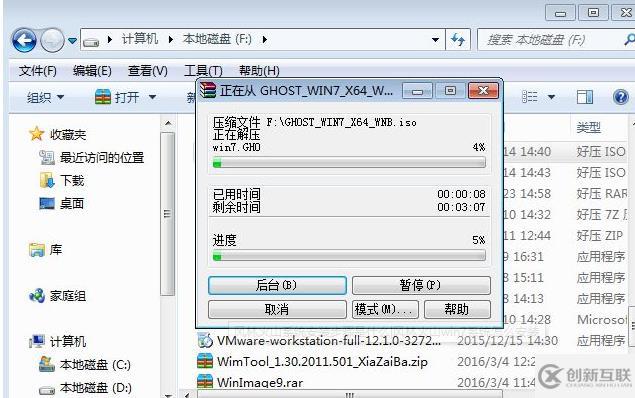
3、解压之后,我们打开安装目录,找到【安装系统.exe】程序
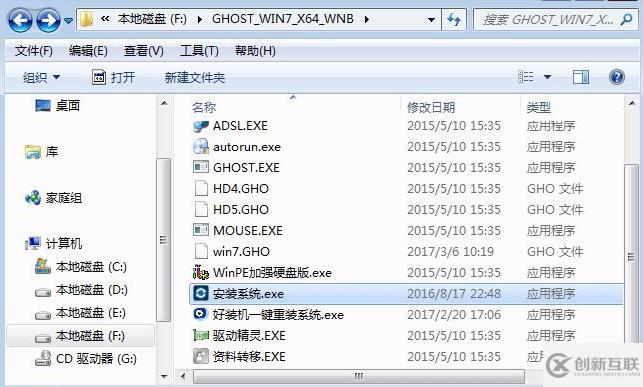
4、双击【安装系统.exe】打开这个安装界面,选择【还原系统】,映像文件路径选择win7.gho文件,勾选要安装的位置C盘,如果不是显示C盘,要根据卷标或容量来判断C盘,再勾选【执行完成后重启】,最后点击【执行】
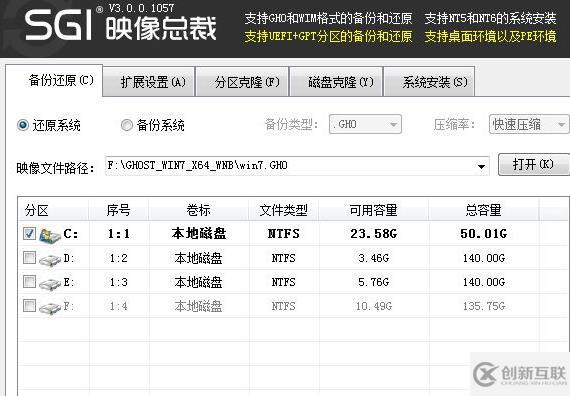
5、弹出提示框,提示映像文件即将还原到分区C,点击确定继续
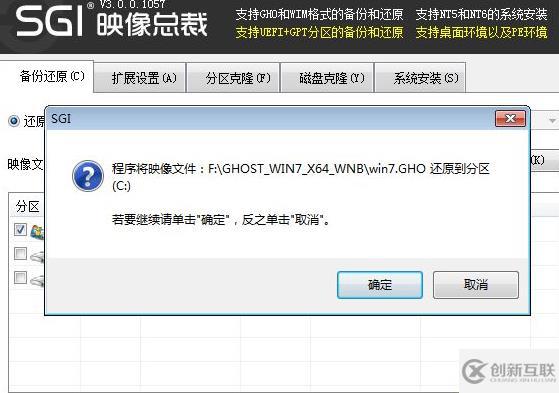
6、这时候电脑会重启,进入到这个界面,默认选择SysCeo Recovery项启动
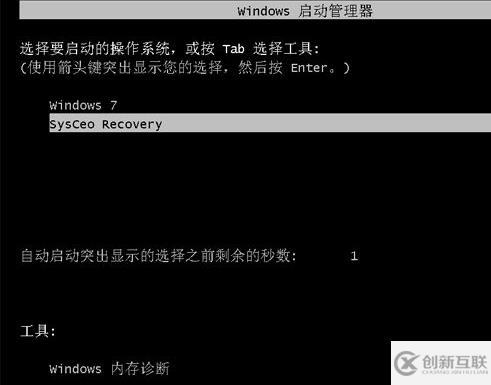
7、启动进入这个界面,执行C盘格式化以及风林火山win7系统安装到C盘的部署过程,需要等待3-5分钟
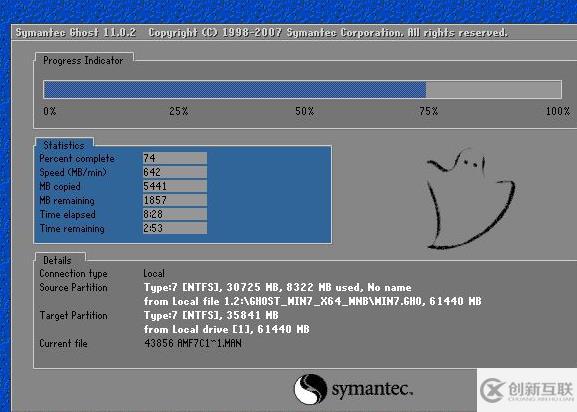
8、上述执行完成后会自动重启,进入这个界面,执行风林火山win7系统驱动安装和配置过程

9、整个安装过程5-10分钟,最后启动进入全新系统桌面,风林火山win7系统就安装完成了

“风林火山系统win7如何安装”的内容就介绍到这里了,感谢大家的阅读。如果想了解更多行业相关的知识可以关注创新互联网站,小编将为大家输出更多高质量的实用文章!
网页题目:风林火山系统win7如何安装
当前网址:https://www.cdcxhl.com/article34/jscepe.html
成都网站建设公司_创新互联,为您提供企业建站、服务器托管、用户体验、标签优化、移动网站建设、品牌网站建设
声明:本网站发布的内容(图片、视频和文字)以用户投稿、用户转载内容为主,如果涉及侵权请尽快告知,我们将会在第一时间删除。文章观点不代表本网站立场,如需处理请联系客服。电话:028-86922220;邮箱:631063699@qq.com。内容未经允许不得转载,或转载时需注明来源: 创新互联

- 为什么要找专门的团队来定制网站 2021-12-23
- 泉州定制网站建设:定制的网站具有哪些特点? 2021-09-20
- 定制网站与模板网站的10个区别 2018-02-14
- 哈尔滨定制网站建设:有关模板建站和定制网站的对比 2021-08-19
- 怎样的定制网站才是我们想要的? 2015-11-10
- 定制网站建设企业关心的不是要花多少钱 2022-06-19
- 定制网站建设如何获得客户?需要注意什么? 2022-10-14
- 企业定制网站需要考虑的一些缺点 2021-07-29
- 定制网站开发前期必须要掌握以下几项原则 2015-12-05
- 定制网站建设比模板的好在哪里 2016-10-26
- 莆田网站建设新动态:莆田企业定制网站如何做? 2022-08-18
- 既高端又受欢迎的定制网站建设怎么做? 2022-12-19